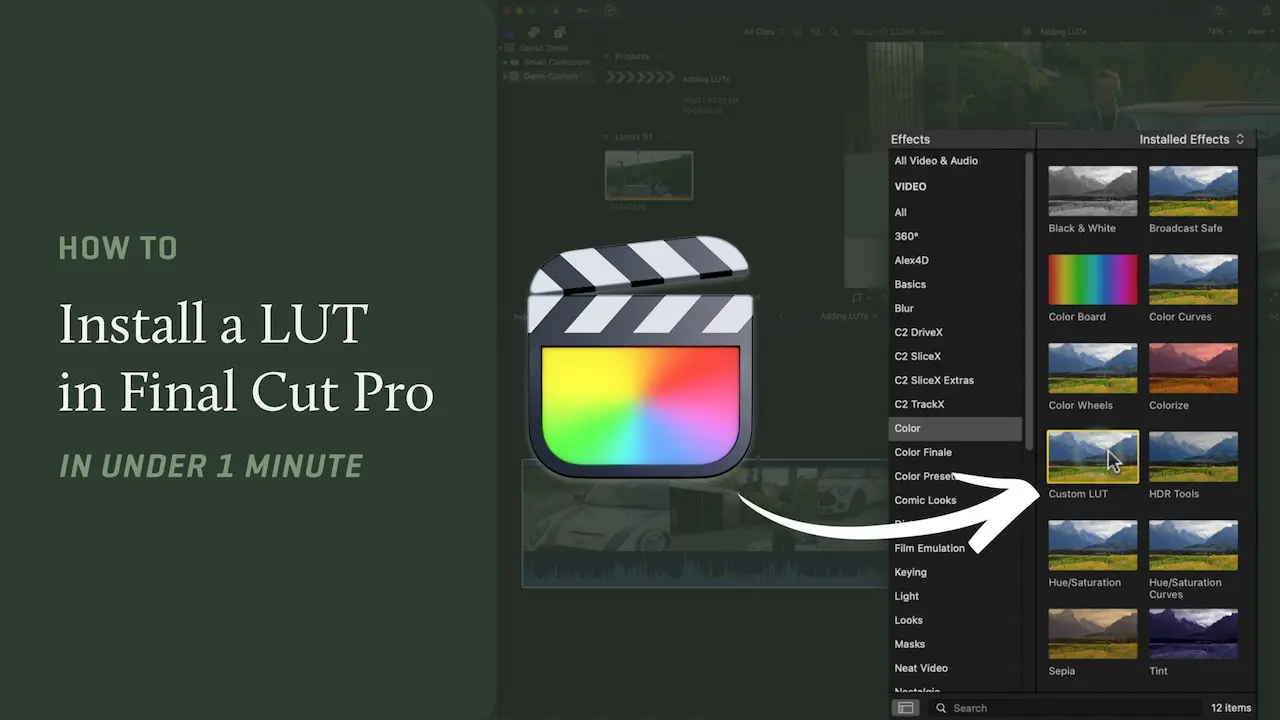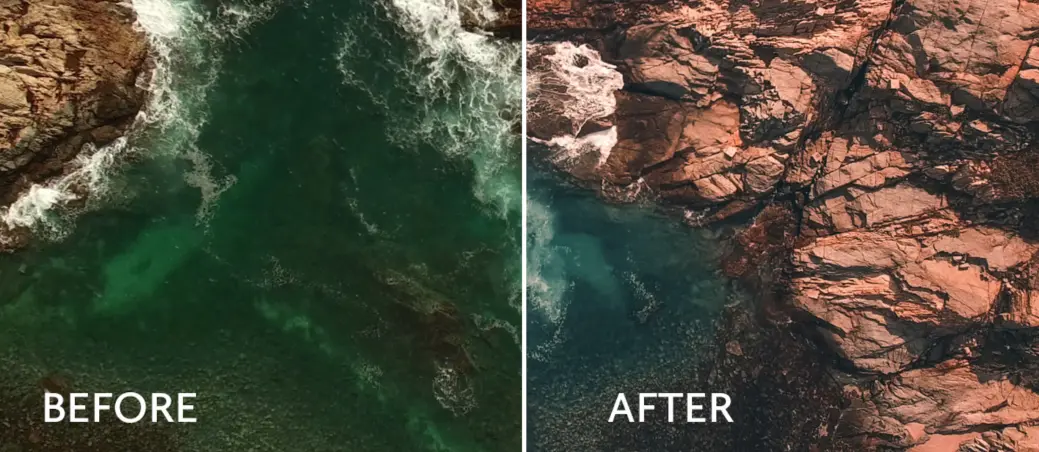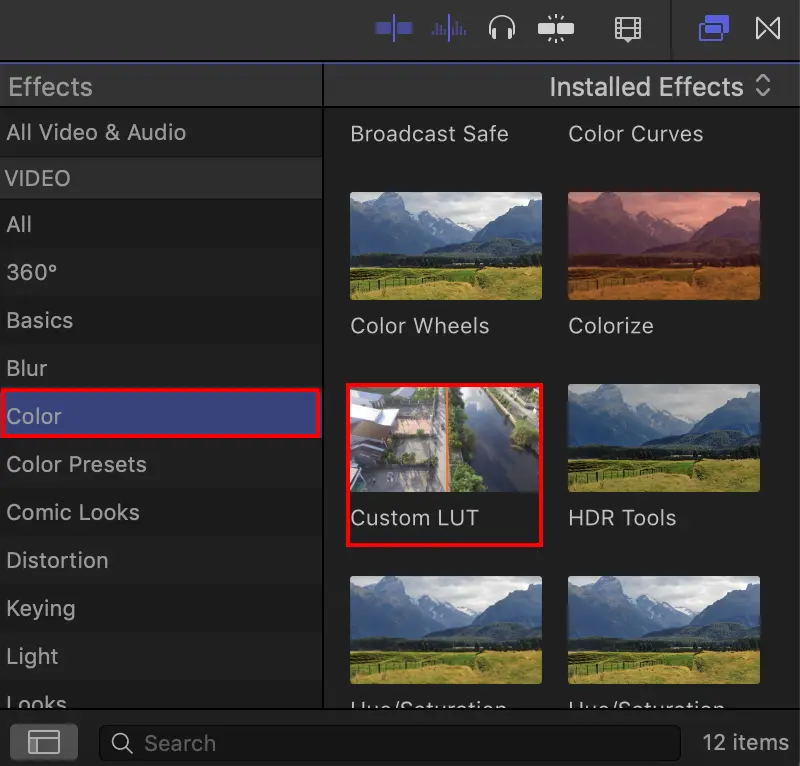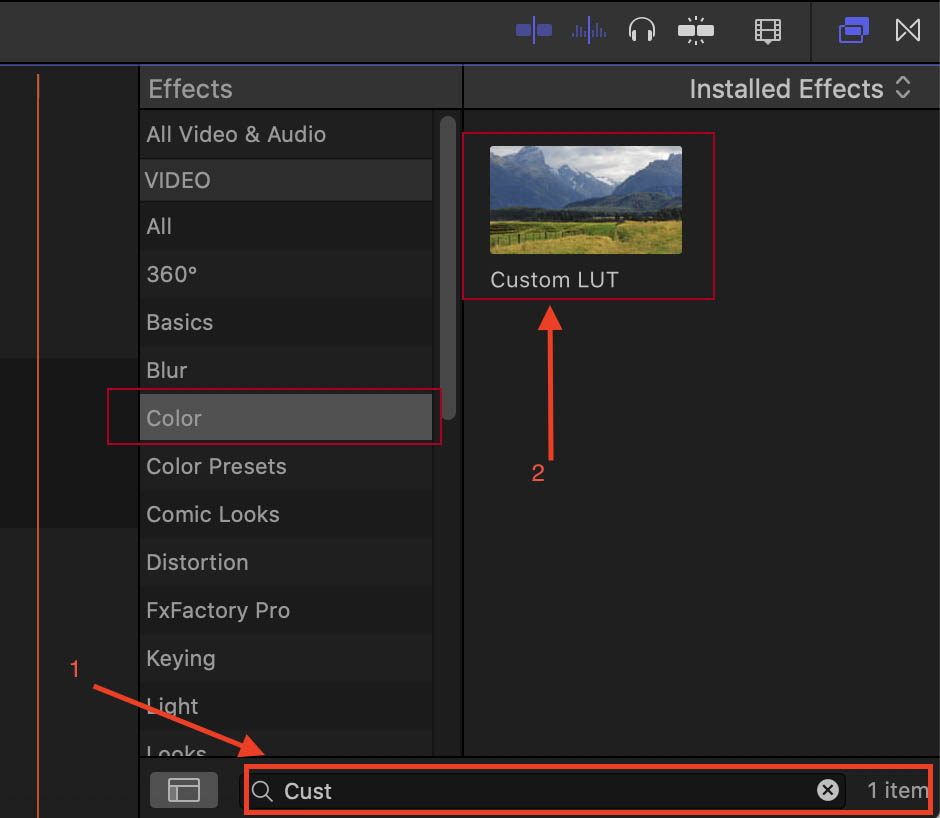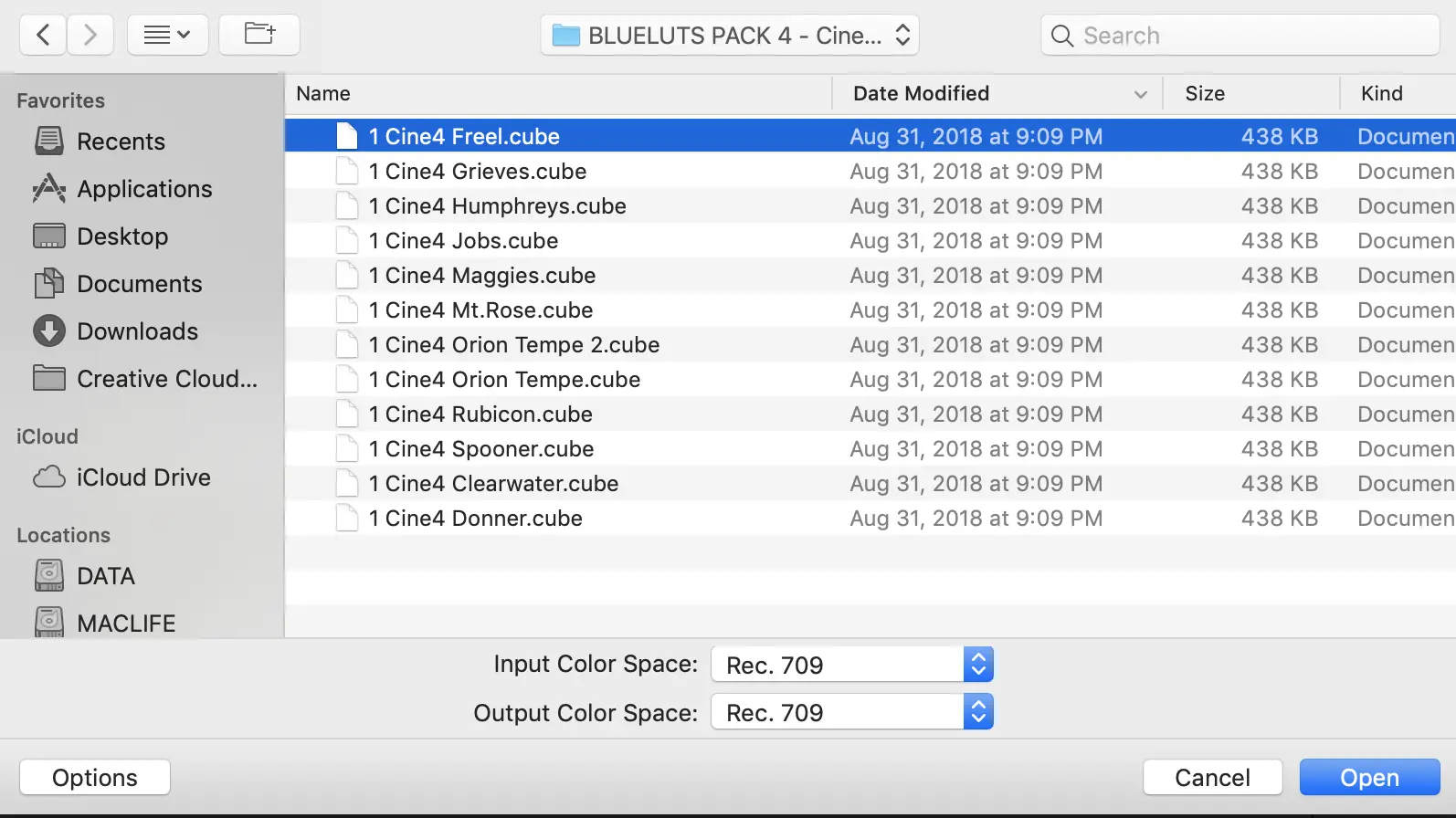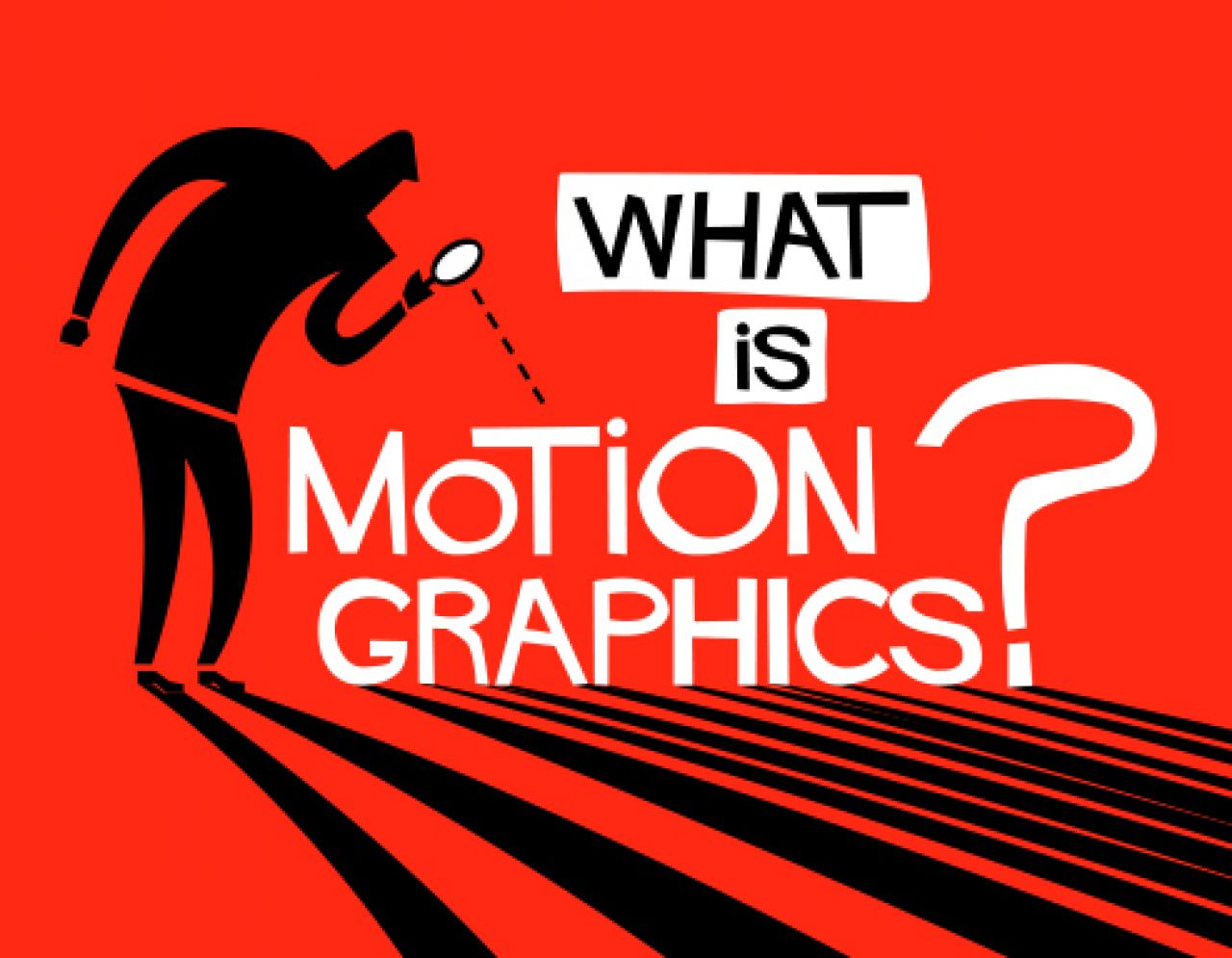Ngoài các kho nhạc không bản quyền MIỄN PHÍ, bạn đang tìm các nguồn video không bản quyền làm Youtube? Hãy cùng tham khảo cách tải video miễn phí không bản quyền dưới đây.
Tải Video miễn phí không bản quyền trên Pixabay
Pixabay là một nguồn video không bản quyền làm Youtube cung cấp hàng ngàn video đẹp, sắc nét hoàn toàn miễn phí và không cần ghi công tác giả. Bên cạnh đó còn đăng Video lên trang này như một cách cảm ơn những gì đã nhận.
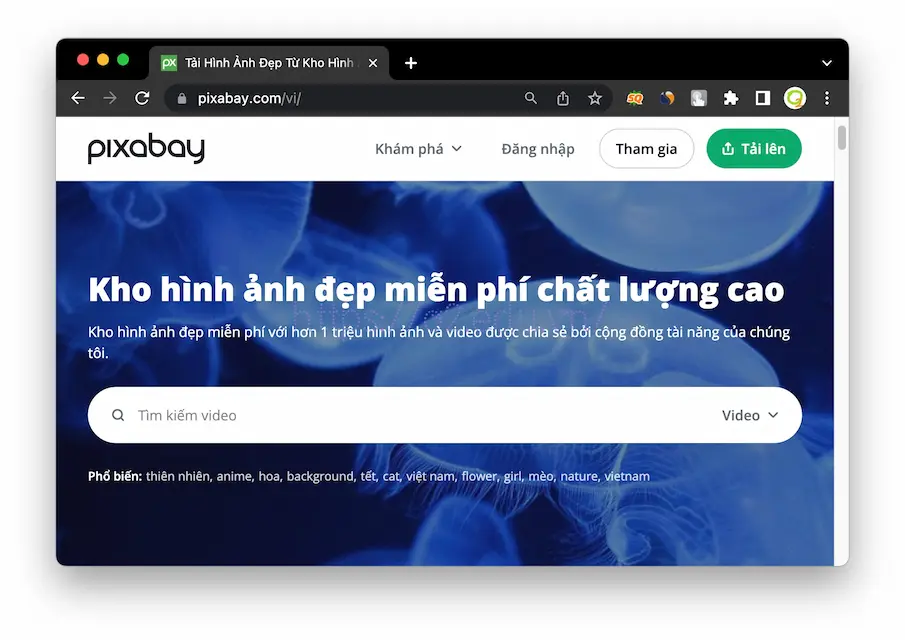
Để tải được độ phân giải cao, với số lượng không giới hạn bạn cần đăng kí tài khoản tại trang Pixabay.
Sau đó, bạn hãy đăng nhập với tài khoản vừa tạo. Nhập từ khoá vào khung tìm kiếm, nhìn sang phải chọn Video rồi nhấn Enter.
Tiếp theo, chúng ta nhấn vào “Tải về miễn phí” rồi chọn độ phân giải. Cuối cùng nhấn tải về máy tính. Bạn sẽ thấy độ phân giải thay đổi từ HD, Full HD, 4K. Độ phân giải phụ thuộc vào người đăng tải Video lên Pixabay.
Tham khảo thêm 5 kho nhạc bản quyền để làm video youtube/facebook!
Tải video miễn phí trên Youtube và Vimeo
Bạn có thể thực sự tìm thấy video Creative Commons trên YouTube – trang chia sẻ video lớn nhất thế giới này. Để tìm kiếm nội dung Creative Commons, bạn chỉ cần thực hiện tìm kiếm những gì bạn cần và trong trang kết quả, click vào Filters → Creative Commons. Bạn có thể phải sàng lọc qua rất nhiều nội dung để tìm kiếm kết quả tốt nhất.
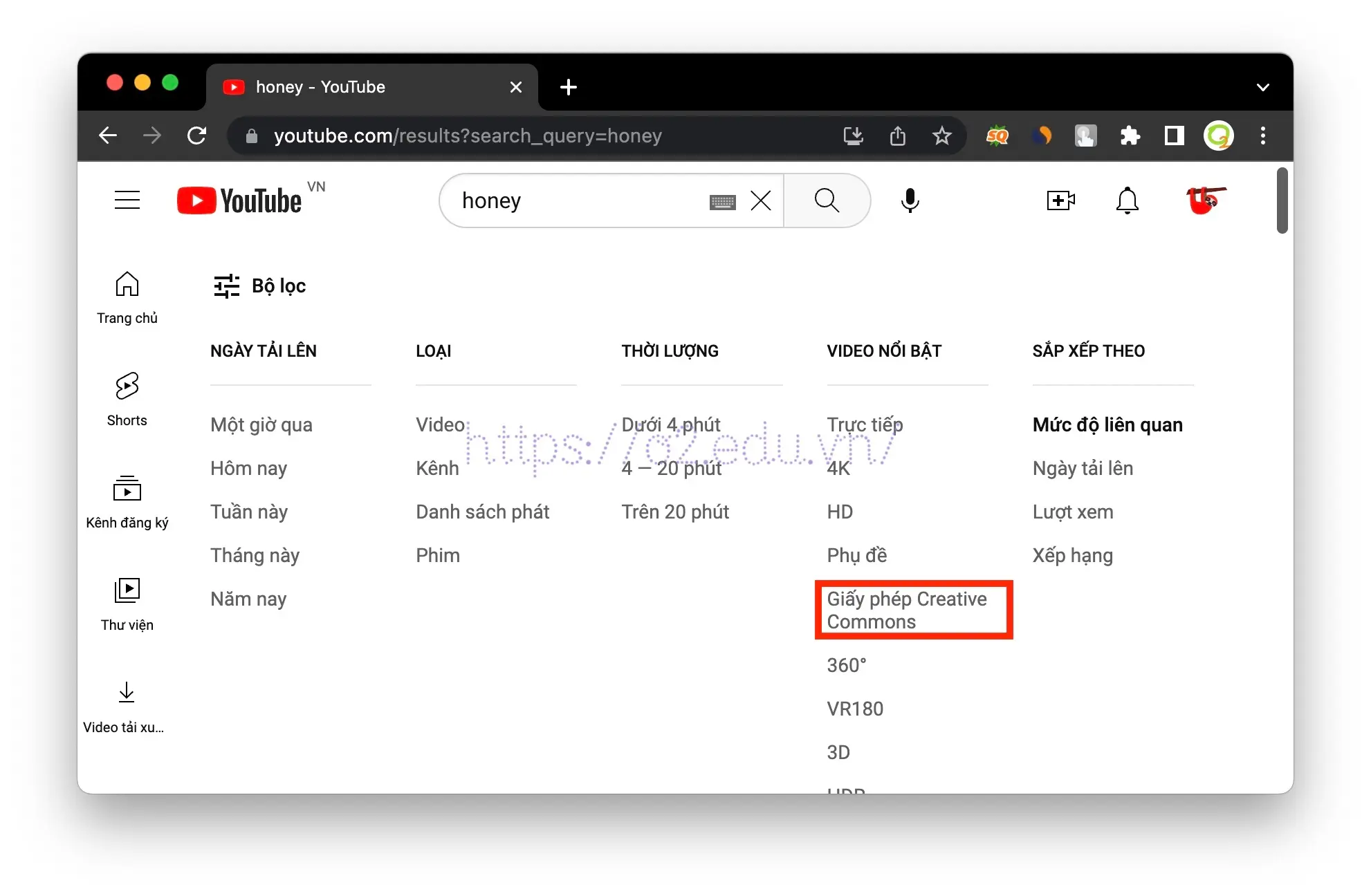
Tuy nhiên, bạn cần đảm bảo rằng những người upload thực sự có quyền kiểm soát nội dung được tải lên vì có rất nhiều nội dung được tải lên YouTube không hợp pháp theo giấy phép Creative Commons.
Bạn cũng cần chú ý tới loại giấy phép Creative Commons được liệt kê dưới mỗi video để đảm bảo bạn có thể sử dụng nội dung đó cho mục đích thương mại hay không.
Bạn cũng có thể truy cập vào YouTube Editor của bạn và tìm kiếm các video Creative Commons mà bạn có thể remix và sửa lại ngay trên trang YouTube. Trải nghiệm chỉnh sửa trực tuyến mạnh mẽ mà YouTube cung cấp giúp bạn dễ dàng để có những clip Creative Commons và biến chúng thành của bạn.
Tiếp theo, bạn có thể tải tại trang vimeo.com, không phải tất cả đều miễn phí. Bạn phải lọc tìm video theo từ khóa và chọn lọc các video có chứng chỉ CC0 mới an toàn không bị bắt bản quyền.
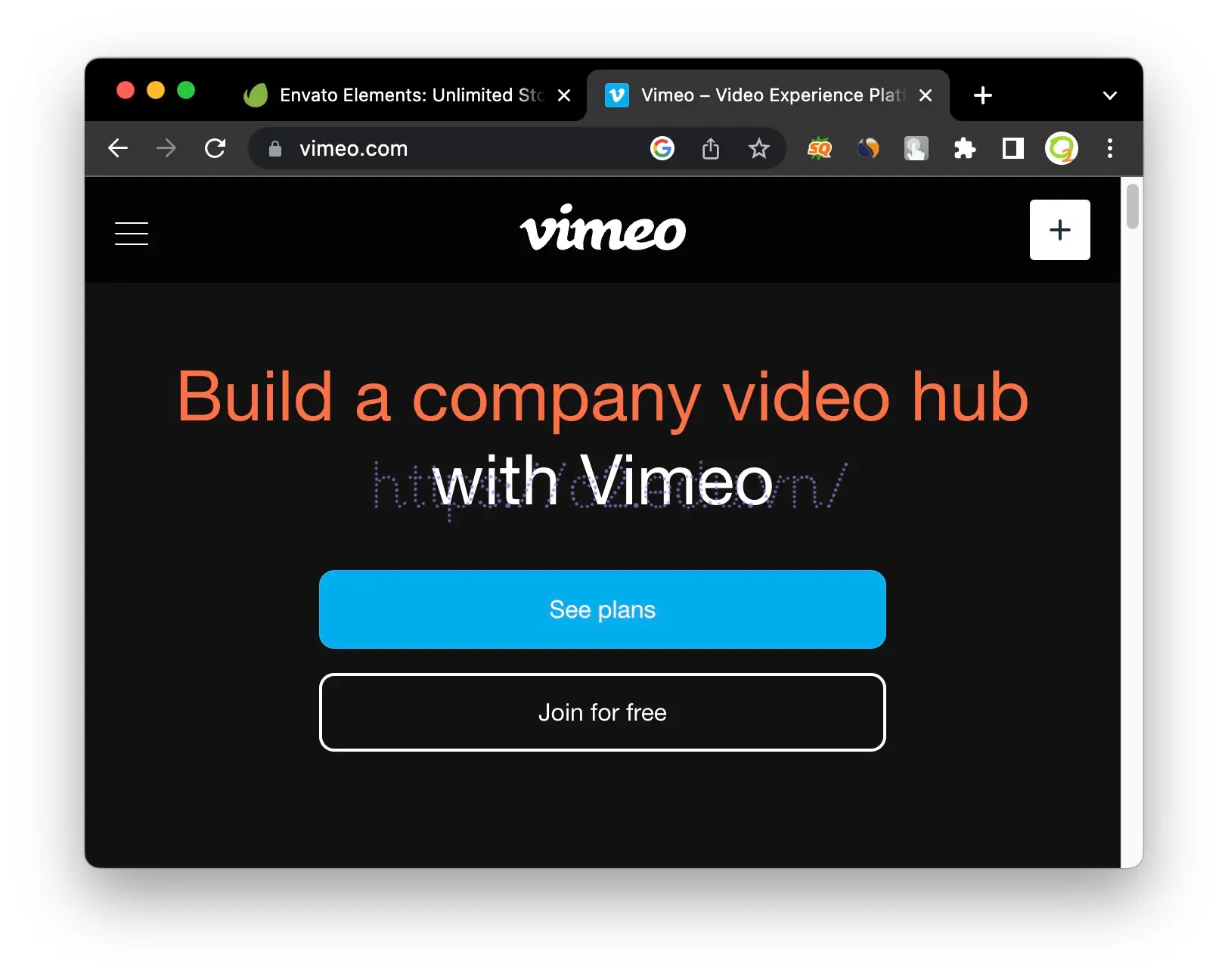
Bạn đang làm chủ đề gì thì tìm theo từ khóa chủ đề đó, ví dụ như mình search từ khóa “travel” có rất nhiều video miễn phí CC0 với độ phân giải lên đến 4K. Sau đó có thể sử dụng các app tải video để tải về máy và sử dụng.
Tải Video miễn phí trên Pexels
Gần đây, mình còn tải Video miễn phí trên Pexels. Trang này hoạt động giống như Pixabay. Hoàn toàn miễn phí và không bản quyền. Bạn có thể sử dụng cho mục đích giảng dạy hoặc thương mại. Mà không cần ghi công tác giả nữa. Trường hợp, bạn không tìm thấy nội dung trên Pixabay thì hãy thử Pexels. Chúng ta nhấn vào “Tham gia” để đăng ký tài khoản.

Sau đó nhấn vào “Tôi muốn tải xuống”, trường hợp muốn đăng Video thì nhấn “Tôi muốn đóng góp”.
Bạn nhập tên, email, mật khẩu rồi nhấp “Tạo tài khoản mới”. Sau đó kiểm tra email và nhấn vào đường dẫn kích hoạt tài khoản.
Quay trở lại Pexels, chúng ta nhập từ khoá vào khung tìm kiếm, rồi chọn Video muốn tải xuống. Bạn sẽ thấy lựa chọn độ phân giải tương tự Pixabay. Những Video cũ sẽ có độ phân giải HD, Full HD. Những Video mới hơn, sẽ có độ phân giải lên tới 4K. Bạn chỉ việc chọn và tải về máy tính. Sau đó sử dụng vào bất kỳ dự án nào.
Nhưng lưu ý, mặc dù bạn có thể sử dụng bất kỳ nơi nào. Nhưng hãy sử dụng lịch sự, không ảnh hưởng đến những người xuất hiện trong Video. Bên cạnh đó, chúng ta nên ghi công tác giả. Để nhiều người biết đến và cảm ơn những gì họ đã làm.
Nguồn video miễn phí không bản quyền Envato Elements
Envato Elements cũng là một nguồn tải video không bản quyền miễn phí. Đây là trang bán hình ảnh, video chuyên nghiệp. Nhưng mỗi tháng, họ sẽ tặng miễn phí một vài video. Bạn chỉ việc đăng ký tài khoản Envato. Sau đó nhấp vào mục Video miễn phí hàng tháng.

Chúng ta nhấn vào tải Video miễn phí. Ngoài ra, bạn có thể tham khảo những thông tin như độ phân giải, số khung hình nữa. Mình đã tải nhiều Video trên Envato Elements. Mình thấy Video rất chuyên nghiệp và có chất lượng quá tốt.
Chúng ta nhấn đồng ý điều khoản của Envato. Sau đó nhấn Download thêm lần nữa để tải Video về máy tính. Mình tin, bạn sẽ hài lòng với chất lượng Video trên Envato Elements. Những Video đã tải luôn nằm trong tài khoản của bạn. Bạn có thể sử dụng bất kỳ lúc nào.
Nhưng có một vài lưu ý, mặc dù hoàn toàn miễn phí, nhưng Video này có bản quyền. Bạn chỉ được sử dụng vào một dự án. Ví dụ, như một khoá học hay một Video trên Youtube. Bên cạnh đó, bạn cần đính kèm giấy phép của Envato dưới những dự án này. Hãy làm cẩn thận, bởi vì Video này có giá rất cao. Đừng sử dụng sai quy định.
Tải Video miễn phí không bản quyền trên Videvo
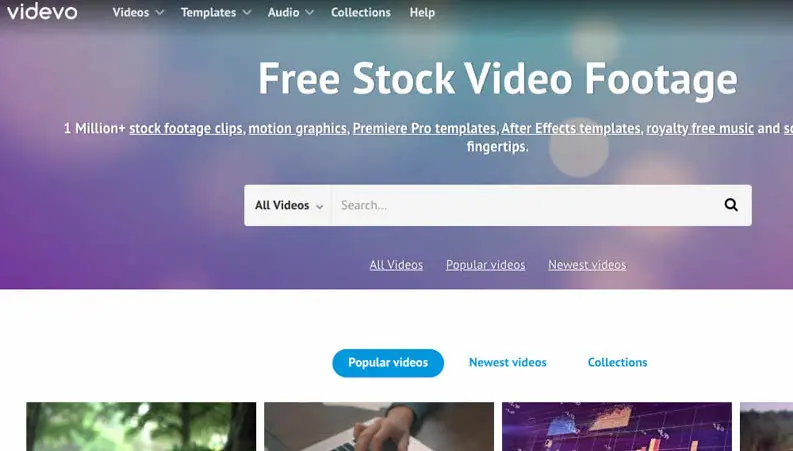
Trường hợp Pexels, Pixabay, Envato vẫn chưa thoả mãn lòng tham của bạn. Thì hãy ghé thăm Videvo. Trang này hoạt động theo hình thức trả phí, kết hợp miễn phí. Bạn sẽ có hơn 1 triệu Video các thể loại khác nhau.
Chúng ta chỉ việc đăng ký tài khoản, nhập nội dung muốn tải. Bạn sẽ thấy hàng trăm tới hàng nghìn kết quả phía dưới. Thậm chí, bạn có thể tải mà không cần đăng ký tài khoản. Ví dụ, mình muốn tải Video đang gõ phím.
Như bạn đã thấy, Videvo có liên quan tới Freepik. Hãy dành thời gian tìm hiểu quy định của họ. Ví dụ, chúng ta có thể tải Video hoàn toàn miễn phí. Được sử dụng trên Youtube mà không lo vấn đề bản quyền. Tất nhiên, cũng được sử dụng vào mục đích thương mại. Nhưng quan trọng hơn cả, bạn cần ghi công tác giả. Bằng cách ghi tên của tác giả trong Video hoặc đính kèm đường dẫn phía dưới. Đừng bỏ qua bước này. Sau đó nhấn vào Free Download.
Tải Video miễn phí trên Videezy
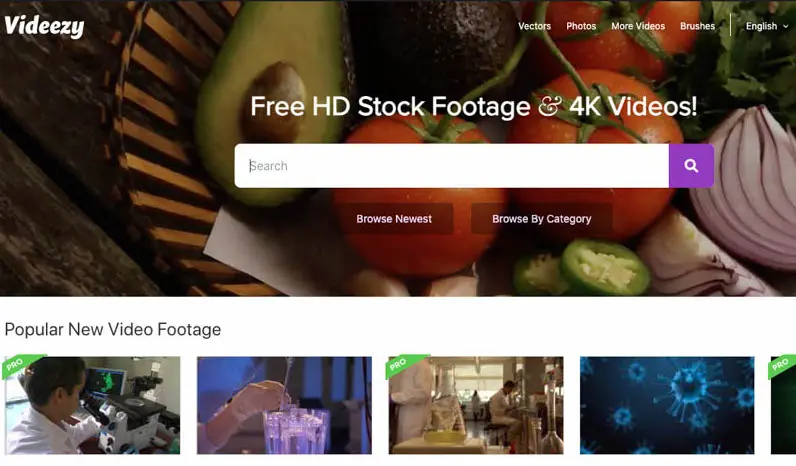
Videezy hoạt động theo hình thức kết hợp miễn phí và trả phí. Bạn sẽ thấy hàng ngàn Video chất lượng tốt, độ phân giải cao. Chúng ta nhập nội dung cần tìm, sau đó chọn tải Video không kèm nhãn Pro. Nếu tiền không thành vấn đề thì cứ chọn Pro mà tải.
Bạn có thể sử dụng Video miễn phí của Videezy cho nhiều mục đích. Nhưng họ yêu cầu ghi công tác giả. Ví dụ, bạn muốn sử dụng để phát trên TV, Youtube. Bạn cần ghi trang Videezy lên Video. Trường hợp sử dụng trên Blog, thì đặt đường dẫn tới Video gốc. Mọi việc cũng đơn giản nhỉ. Thay vì bỏ rất nhiều tiền để mua Video.
Vidsplay trang tải Video miễn phí không bản quyền
Chúng ta đến với Vidsplay, bạn sẽ thấy vài trăm Video đẹp, độ phân giải cao. Đây là một trang mới, cho nên không nhiều Video như Videvo, Pixabay, Pexels. Bạn không cần đăng ký tài khoản, mà chỉ việc tìm, rồi tải Video muốn sử dụng.

Sau đó, nhấn vào Free Download để tải Video về máy tính. Thông thường, bạn sẽ thấy Video có độ phân giải 4K. Quá tốt để xem trên TV, Youtube. Tương tự Videvo, chúng có thể sử dụng cho cá nhân hoặc thương mại. Nhưng bạn phải ghi công tác giả. Bằng cách chú thích vào Video hoặc đính kèm đường dẫn tới Video gốc. Chúng ta vừa tìm hiểu xong rất nhiều trang tải Video miễn phí không bản quyền. Hy vọng, bạn hài lòng với những trang này.
Tải Video miễn phí không bản quyền ở đâu?
Bạn có thể tải Video miễn phí và không bản quyền tại Pixabay, Pexels, Videvo.
Sử dụng Video miễn phí trên Pixabay, Pexels cho Youtube được không?
Bạn được quyền sử dụng Video từ Pixabay, Pexels cho Youtube. Tất nhiên, không phải lo vấn đề bản quyền.
Sử dụng Video miễn phí cho mục đích thương mại được không?
Bạn có tải và sử dụng Video miễn phí cho mục đích thương mại. Nhưng cần tham khảo quy định của mỗi trang. Sử dụng hợp lý và ghi công tác giả sẽ tốt hơn.
Hãy tham khảo quy định của những trang này. Để bạn có thể tải những Video chất lượng cao, sử dụng hợp lý và không lo vấn đề bản quyền. Chúc bạn thật nhiều Video đẹp. Nếu thấy phần nào còn thiếu hoặc muốn góp ý. Vui lòng để lại bình luận dưới bài viết này.